كيفية حل مشكلة err_timed_out تعطل الصفحات بأسهل الطرق

مع البدء في استخدام الإنترنت هناك بعض المشاكل التي تواجه المستخدمين مثل ظهور الصفحة الخاطئة ولا يمكن الدخول إليها سواء كان ذلك على الهاتف أو الكمبيوتر فإن تلك المشكلة تظهر بدون وجود سبب معروف في أغلب الأحيان.
وعدم وصول الصفحة على الأجهزة الإلكترونية التي تم توصيلها بالإنترنت يحدث بسبب وجود مشكلة أو خطأ ما داخل ملفات الجهاز.
حل مشكلة err_timed_out أو عدم الوصول للصفحة يكون من خلال اتباع بعض الخطوات البسيطة التي تؤدي للحل السريع.
حل مشكلة عدم فتح صفحة الويب
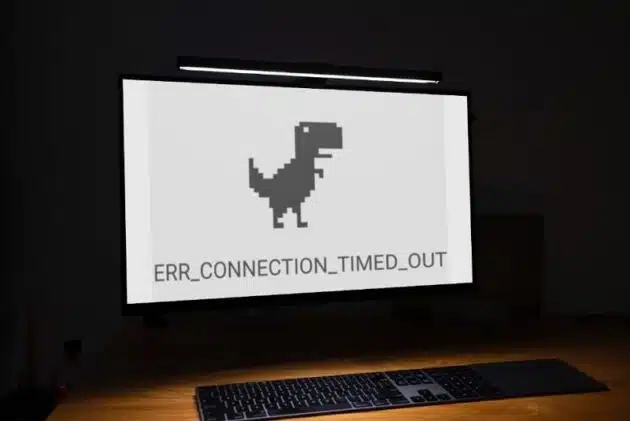
عند التعرض إلى مشكلة عدم فتح بعض المواقع والمتصفحات بالطبع ستحتاج إلى حل مشكلة err_timed_out وهو ما أوضحه موقع الخبير التقني للتخلص من تلك المشكلة التي يمكنك حلها بسهولة إذا اتبعت واحدة من الطرق الآتية:
الطريقة الأولى
هي مسح بيانات المتصفح من جوجل كروم وذلك لأن متصفح جوجل كروم عادةً ما يقوم بحفظ بيانات التصفح وملفات التعريف في ذاكرة التخزين المؤقتة تلك الأشياء هي السبب الأشهر في حدوث هذه المشكلة، لذلك علينا أن نقوم بحذف بيانات المتصفح من جوجل كروم كالآتي:
أولًا قم بتحميل جوجل كروم اصدار حديث.
ثانيًا تأكد من وجود شيئين وهما:
أن شبكة الاتصال بالإنترنت تعمل بشكل جيد وأن الموقع الذي ترغب في فتحه هو موقع موجود بالفعل وليس به مشاكل.
- اضغط على الثلاث النقاط التي توجد أعلى يمين الصفحة.
- اضغط على كلمة الإعدادات، وهنا ستدخل على كلمة Show advanced settings.
- اضغط على كلمة Clear browsing data.
- يمكنك أن تختار الوقت أي تحدد فترة زمنية معينة أو أن تضع علامة صح على كل العناصر التي ترغب في حذفها.
- قم بمسح كل البيانات من خلال الضغط على كلمة Clear browsing data.
- قم بغلق المتصفح تمامًا.
- افتحه مرة أخرى وجرب الدخول على أي موقع، ستجده يعمل بشكل طبيعي.
وبتلك الطريقة تكون قد أتممت عملية مسح بيانات التصفح من جوجل كروم
الطريقة الثانية
هي التحقق من برامج تشغيل الشبكة، لأن وجود مشكلة بها قد يتسبب في ظهور شاشة time out، إذا لم تفلح الطريقة الأولى في حل المشكلة يمكنك تجربة هذه الطريقة التي على الاغلب ستحل المشكلة.
- اضغط بزر الماوس الأيمن على قائمة ابدأ start.
- ستظهر لك قائمة اختر منها مدير المهام start task manager.
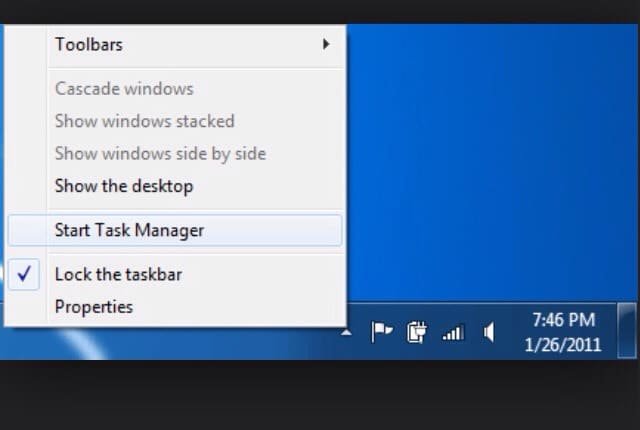
- قم بالنزول إلى أسفل من خلال الماوس إلى أن تصل إلى محولات الشبكة Network adapters.
- انقر بزر الفأرة الأيمن فوقها سيظهر لك عدة اختيارات.
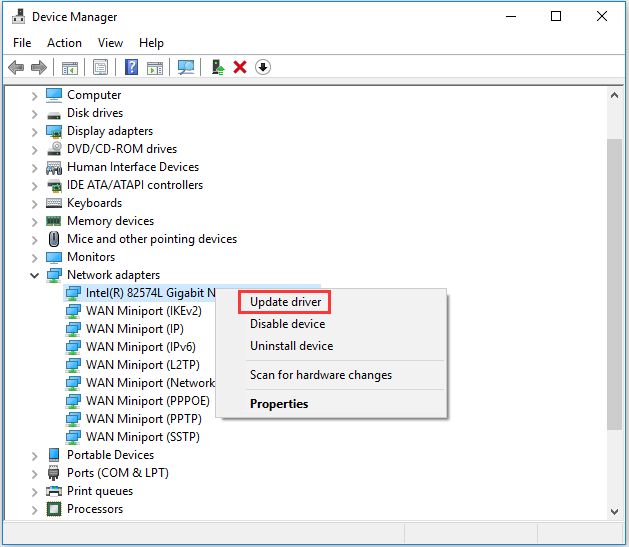
- انقر على أول اختيار بزر الفأرة الأيمن سيظهر لك عدة اختيارات.
- اختر منها update driver.
- سيقوم الجهاز بعمل تحديث update للملفات.
- ستعمل الصفحات بشكل طبيعي بعد اتباع تلك الخطوات بالترتيب.
أسباب مشكلة لا يمكن الوصول إلى موقع الويب
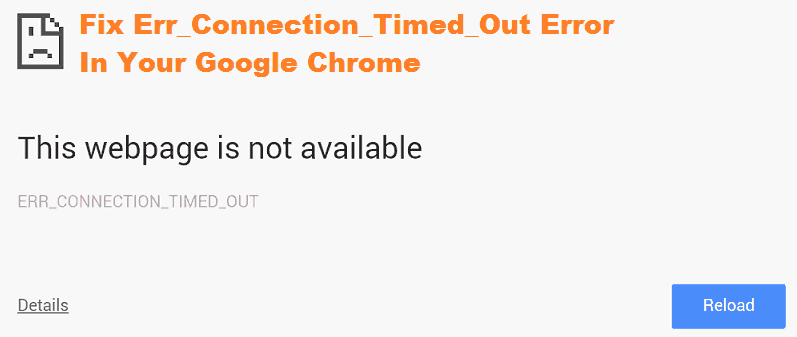
هناك بعض الأسباب التي يمكن أن نجدها والتي تساعد في حل مشكلة err_timed_out ومن أهم تلك الأسباب هي:
السبب الأول
- يمكن أن نجد أن الوقت والتاريخ الغير صحيح من الأسباب التي تؤدي إلى عدم وصول الشخص إلى صفحة الويب.
- نجد أن بعض التطبيقات والمواقع الموجودة في جوجل كروم لا يتم تشغيلها إلا عندما نقوم بضبط الوقت والتاريخ بطريقة صحيحة.
- تظهر تلك المشكلة سواء كنت تقوم باستخدام الهاتف المحمول أو جهاز الكمبيوتر، لذا يجب أن يتم ضبطه بشكل جيد لتفادي تلك المشكلة.
السبب الثاني
- من الممكن أن تظهر تلك المشكلة في حال كان الراوتر يوجد به خلل ما أو صعوبة في تحميل المواقع الأمر الذي يؤدي إلى تعليقها أو بطيء تحميلها.
- حتى تستطيع حل تلك المشكلة يمكنك أن تقوم بغلق الراوتر وفتحه مرة أخرى بعد مرور خمس دقائق من الإغلاق.
- تخلص من مشكلة عدم الوصول إلى صفحة الويب من خلال إعادة تشغيل الراوتر مرة أخرى حتى يسهل عملية الاتصال بصفحة الويب.
السبب الثالث
- من الممكن أن تظهر تلك المشكلة بسبب وجود خطأ في متصفح جوجل كروم يؤدي إلى عدم فتح مواقع الويب.
- يمكن أن نتخلص من تلك المشكلة عن طريق مسح البيانات المؤقتة التي توجد في الجهاز والتي يمكن أن تكون سببًا في إعاقة الوصول إلى صفحة الويب.
- تستطيع تشغيل المتصفح قم بالذهاب إلى ضبط واختيار التطبيقات والدخول على متصفح جوجل كروم وقم بحذفها البيانات المؤقتة المختومة على الجهاز.
السبب الرابع
- يمكن أن تظهر تلك المشكلة خاصةً في حالة استخدام الهاتف المحمول إن كانت شبكة الإنترنت ضعيفة أو لا يوجد واي فاي الأمر الذي يؤدي إلى عدم الوصول لصفحة الويب.
- تستطيع أن تتخلص من تلك المشكلة من خلال إعادة تشغيل مرة أخرى لشبكة الواي فاي، كما يمكن التأكد من أنك قمت بكتابة الرقم الصحيح للواي فاي على جهازك حتى يتعرف عليه.
- يمكنك الضغط مطولاً على اسم الواي فاي المشترك به مطول ثم الضغط عليه مرة أخرى حتى تستطيع تشغيله.
أنواع متصفحات الويب ومميزاتها
يوجد العديد من أنواع صفحات الويب التي يمكن استخدامها خاصة إن كنت تواجه بعض المشاكل وترغب في حل مشكلة err_timed_out ومن أهم أنواع صفحة الويب هي:
1-متصفح جوجل كروم
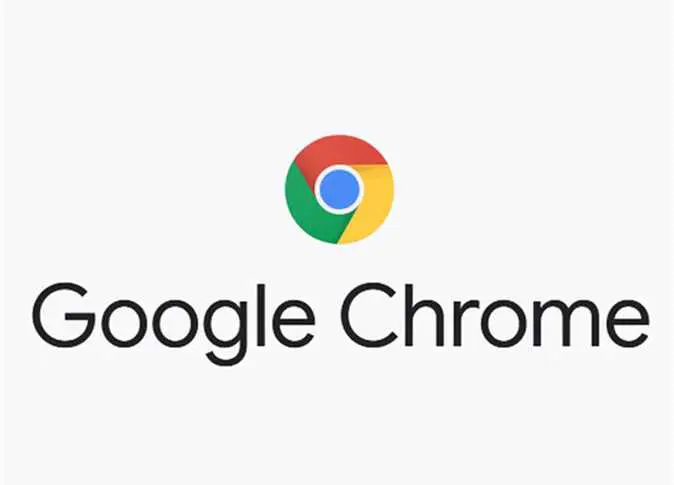
هي واحدة من أشهر متصفحات الإنترنت التي يستخدمها ملايين من الأشخاص، ذلك لأنه يتم تطويره كل فترة.
مميزاته
- جوجل كروم يتوفر بعدد من اللغات المختلفة بالإضافة إلى وجود تدقيق إملائي وهي من الخدمات المتاحة لدى المتصفح.
- يمكنك من تحميل كل ملحقات الأدوات google extentions التي تريدها،مثل ملحقات ترجمة الصفحات وملحقات التدقيق الإملائي.
عيوبه
واحدة من أشهر العيوب الموجودة في المتصفح أنه لا يعمل على الأجهزة التي تحتوي على رامات صغيرة، كما أنه غير آمن في سرية البيانات الشخصية الخاصة بالمستخدم.
حدوث الانتصاب والحفاظ عليه مرتبط بتغير تدفق الدم في القضيب استجابة لتحفيز الأعصاب. إذا كان هناك شيء يعيق الأوعية الدموية أو نقل الإشارات العصبية، فقد يؤدي ذلك إلى ضعف الانتصاب. يمكن العثور على الأدوية التي تساعد في استعادة الانتصاب الطبيعي هنا http://www.saydaliatrijal.com.
2-متصفح انترنت اكسبلولر

يعد من أشهر متصفحات الإنترنت والذي تم إنتاجها من قبل شركة مايكروسوفت الأمريكية.
مميزاته
تم إصدار عدد كبير من النسخ منه نسخة تقليدية ونسخة اصلية خاصة به.
عيوبه
- من العيوب التي يمكن أن تجدها في ذلك المتصفح أنه ليس سريع كباقي المتصفحات الأخرى.
- لا يستطيع أن يقرأ بعض المواقع الإلكترونية.
- لم يعد يستخدمه الكثير من الناس مثل بداية وقت ظهور الانترنت، لأنه لا يتيح العديد من المميزات التي تتيحها باقي المتصفحات.
أنواع متصفحات الويب السريعة
هناك مجموعة كبيرة من صفحات الويب التي تم إتاحتها من قبل مجموعة من الشركات المختلفة والتي تساهم في حل مشكلة err_timed_out ومن أهم تلك المتصفحات هي:
1-متصفح بايدو سبارك

- يمكنك تحميله من هنا
- يعد واحد من أفضل وأسرع متصفحات الويب التي يمكن استخدامها لتحميل المواقع المختلفة.
- يتميز ذلك المتصفح بأنه من خلاله تستطيع تحميل مقاطع الفيديو بسهولة دون إبطاء عملية التحميل.
- يوجد بالمتصفح العديد من الألعاب المختلفة التي يمكن تحميلها للتسلية.
2-متصفح فايرفوكس Firefox

- يمكنك تحميله من هنا
- واحد من أسرع متصفحات الويب التي يمكن استخدامها للتصفح بسهولة.
- يتميز بأنه لا يحتوي على أي إعلانات يمكن أن تعيق المستخدم في عملية التصفح.
- تستطيع من خلال ذلك المتصفح أن تقوم بتحميل الملفات بسهولة من خلال ضغطة واحدة إن كنت تستخدم جهاز الكمبيوتر أو حتى الهاتف المحمول.
3-متصفح الأسد Brave browser
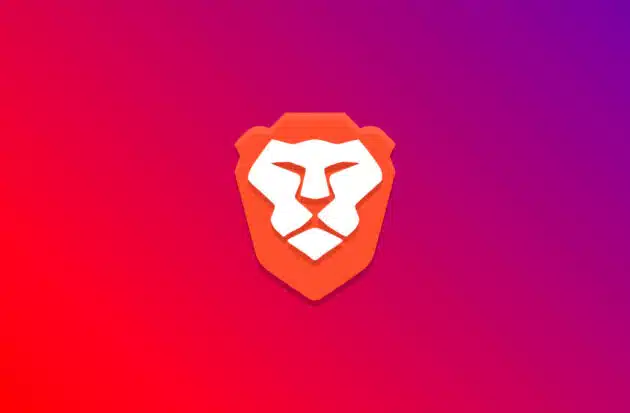
- يمكنك تحميله من هنا
- هو من أفضل صفحات ويب سريعة يمكن أن نقوم باستخدامها على مستوى العالم.
- يتميز صفحة الويب بسهولة الاستخدام وسرعته بالإضافة إلى أنه لا يحتوي على أي إعلانات يمكن أن تعلق المستخدم أثناء التصفح.
- من المميزات التي يمكن أن نجدها أثناء تصفح الويب وهو السرية التامة التي يتمتع بها المستخدم أثناء عملية التصفح على الإنترنت.
تعتبر هذه المتصفحات هي الأسرع بناءً على تجربة العديد من المستخدمين، ولكن بالطبع يوجد الكثير من المتصفحات الأخرى التي تتميز بأدائها المحترف والتي يستخدمها العديد من الناس.
كيفية استخدام المتصفحات مع الحفاظ على سرية المعلومات

يمكنك التمتع بالاتصال الأمن في حاله قمت باستخدام متصفحات الإنترنت والتمتع بالخصوصية دون اختراق أي معلومات وذلك من خلال اتباع الخطوات التالية:
- يمكنك الدخول إلى المتصفح وذلك من خلال فتح جوجل كروم.
- قم بالذهاب إلى الإعدادات والتي توجد في أعلى يسار الصفحة واضغط عليها.
- هنا قم بالضغط على خيار المتابعة حتى تستطيع فتح الصفحة التالية الخاصة بالموقع.
- يمكنك قراءة الاشعارات وهنا تنتظر قليلاً حتى ينتهي المتصفح من تحميل الموقع الذي ترغب به وفتحه بكل سهولة فيما بعد.
طريقة أخرى
- قم بفتح متصفح جوجل كروم كواحدة من الخطوات الأولى التي يجب عملها.
- اضغط على الثلاث نقاط التي توجد على الصفحة وستظهر لك عدد كبير من الخيارات.
- اضغط على الإعدادات والنزول إلى أسفل الصفحة لمعرفة البيانات الخاصة بالجهاز من خلال الضغط على كلمة توفير البيانات.
- هنا عليك أن تقوم بالضغط على زر التشغيل حتى تستطيع تشغيل خاصية الأجهزة وبعد إكمال تلك الخطوة عليك أن تقوم بإيقاف تشغيل خاصية توفير البيانات والذهاب إلى موقع الويب مرة أخرى وهنا ستظهر لك المحتويات الخاصة بالمستخدم بسهولة.
اقرأ أيضًا: كيفية استرداد حساب فيس بوك عن طريق الصورة
حل مشكلة لا يمكن الوصول إلى موقع الويب من جهاز الهاتف
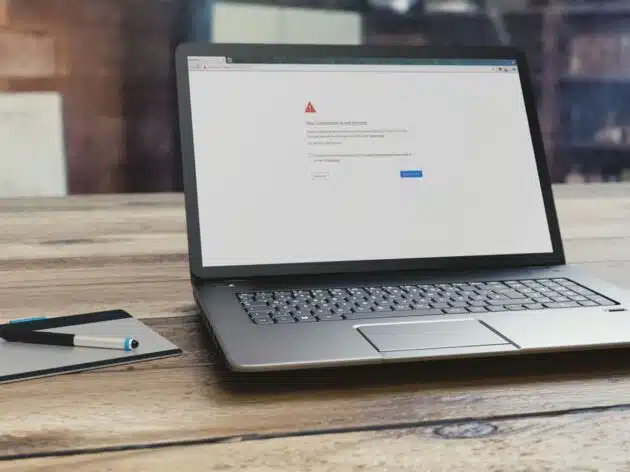
يمكن أن يعاني بعض مستخدمي الموبايل من مشكلة عدم القدرة على فتح متصفح الإنترنت والوصول إلى الموقع ويمكن أن تتخلص من تلك المشكلة من خلال الخطوات التالية:
- قم بفتح جوجل كروم من الهاتف المحمول والضغط على الموقع الذي تريد أن تقوم بفتحه.
- ثم اضغط على أيقونة الخيارات.
- قم بنسخ سطح المكتب من خلال القائمة الموجودة أمامك، هنا عليك الانتظار قليلاً حتى يتمكن المتصفح من الانتقال إلى الموقع.
الملخص
يمكنك التخلص من مشكلة عدم الوصول إلى موقع الويب من خلال اتباع بعض الخطوات المختلفة، هذا بالإضافة إلى أنك تستطيع تجنب تلك المشكلة من خلال استخدام متصفح سريع الأداء.
هذا بالإضافة إلى عمل كل التحديثات اللازمة للمتصفحات بشكل دائم حتى لا تتعرض لتلك المشكلة نهائيًا.
اقرأ ايضًا: